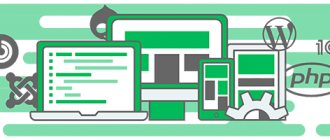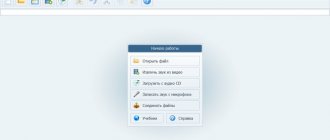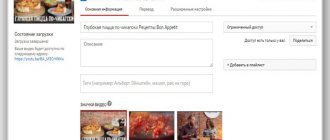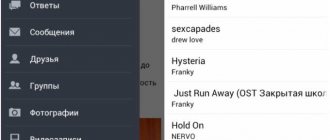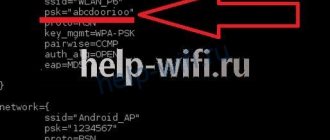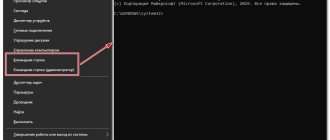При любительской или профессиональной работе с музыкой нам может понадобиться замедлить скорость какой-либо музыкальной композиции. Это может быть необходимо в связи с улучшением слуховых характеристик трека, нормализации звучания или различными целями аудиомонтажа, который выполняется пользователем. Для выполнения данных задач нет необходимости скачивать на ПК какой-либо профессиональный редактор. Будет достаточно воспользоваться функционалом сетевых сервисов, работающих онлайн и совершенно бесплатно. В данном материале я перечислю сервисы для замедления песни в режиме онлайн, а также поясню, как пользоваться их опционалом.
Способ №1: Изменение темпа в простом аудиоредакторе
Самый быстрый способ изменить темп или скорость музыкального отрывка – воспользоваться аудиоредактором для ПК. Мы рассмотрим этот вариант на примере программы АудиоМАСТЕР. Этот русскоязычный редактор обладает простым принципом работы и понятным, дружелюбным интерфейсом. Это идеальный вариант для начинающих пользователей, которые хотят качественно отредактировать аудиозапись.
Для начала скачайте программу к себе на компьютер, нажав на кнопку ниже. Запустите распаковку инсталлятора двойным щелчком мыши и следуйте подсказкам встроенного установщика. Не забудьте поместить на рабочий стол ярлык – так вы сможете быстро открывать софт.
Для Windows 11, 10, 8, 7, XP
Шаг 1. Добавьте аудиозапись
Запустите программу и в стартовом окне выберите пункт «Открыть файл». Найдите папку с аудиофайлом, выделите его и нажмите «Открыть». Вы также можете вытянуть музыкальную дорожку из видеофайла – для этого при запуске выберите «Извлечь звук из видео».
Запустите аудиоредактор и откройте аудиофайл, у которого хотите изменить скорость
Шаг 2. Измените темп
Кликните по надписи «Изменить темп» в боковой колонке со списком возможных действий. В окошке параметров подберите скорость. Чтобы сделать песню быстрее, двигайте ползунок вправо, медленнее – влево.
Оценить результат можно сразу же, воспользовавшись кнопкой «Прослушать».
Вы можете увеличить или уменьшить скорость музыки в 2 раза
В программе есть функция «Плавное изменение темпа»
. Если вы отметите этот пункт, голос исполнителя останется прежним – изменится только скорость музыкального фона.
Если итоговое звучание трека вас не устроило, вы можете скорректировать тональность
, воспользовавшись функцией «Сдвинуть высоту тона». Откройте эту опцию в боковой колонке и подберите числовой параметр в поле «Сдвинуть на … Гц», щелкая по кнопкам со стрелками. Можно устанавливать минусовое и плюсовое значение.
Исправьте звучание ускоренной или замедленной версии трека, сдвинув высоту тона
Шаг 3. Сохраните песню на компьютер
Вы можете применить изменения сразу к оригинальному файлу. Для этого кликните иконку дискеты на верхней панели. При этом способе сохранения новая версия перезапишет первоначальную
, то есть автоматически удалит трек до изменения скорости звучания.
Если вы хотите экспортировать трек как отдельный аудиофайл
, откройте пункт «Файл» и выберите «Сохранить как». Подберите нужный аудиоформат. АудиоМАСТЕР поддерживает WAV, MP3, FLAC, WMA и другие. Если вы сомневаетесь, какой из них вам подходит, кликните на название расширение, и программа подскажет, для чего используется тот или иной формат. Также в том же окне можно настроить каналы (стерео или моно) и указать битрейт. Закончив с настройками, кликните «Сохранить».
Выберите один из предложенных форматов и сохраните измененный трек
АудиоМАСТЕР – отличная программа для изменения темпа музыки как для профессионалов, так и новичков. Смена темпа происходит практически моментально, результат можно прослушать сразу и изменить настройки «на лету». Если итог не подошел, можно поправить тональность или провести транспонирование
– сдвинуть высоту частот через определенный промежуток.
Также в программе можно отрегулировать громкость, настроить высоту звука, добавить звуковые спецэффекты и многое другое. При этом, несмотря на обилие инструментов, АудиоМАСТЕР прост в использовании. Единственный минус состоит в том, что в пробной версии есть ограничение во времени действия.
Способ №2: Увеличение/уменьшение скорости аудио в онлайн-сервисе
Если вы выходите в интернет с планшета или чужого компьютера, воспользуйтесь онлайн-сервисами. Такие сайты не могут сравниться по функциональности с софтом для ПК, но они способны довольно быстро решить небольшую задачу, в том числе изменить темп музыки онлайн. Рассмотрим вариант на примере веб-сервиса AudioTrimmer.
- Перейдите на сайт и добавьте песню для обработки. Для этого кликните по кнопке «Выберите файл» и отыщите нужный трек на жестком диске.
- Раскройте список «Скорость» и установите подходящий параметр. Сервис позволяет как ускорять, так и замедлять скорость трека вплоть до 2х раз.
- Нажмите «Изменить скорость». Подождите, пока сайт обработает файл, и сохраните результат на компьютер, кликнув «Скачать». Обработку вы найдете в своей папке Загрузки/Downloads.
Изменить скорость аудио можно онлайн, с помощью специальных сервисов
Из выпадающего меню выберите один из предложенных режимов изменения темпа
Плюсом в этом варианте является его мобильность: обработать звуковую дорожку можно с любого устройства. Однако на сайте нельзя прослушать результат
, так что, если вы подобрали неправильные настройки, все придется начинать заново. На сервисе
нельзя загрузить файл больше 20 МБ
или обработать сразу несколько файлов. Кроме того, нельзя выбирать формат: трек сохраняется как мп3 по умолчанию.
Уменьшаем скорость воспроизведения песни онлайн
21.02.2017
Возникала ли у вас хоть раз необходимость редактирования аудиофайлов? Скорее всего, ответ будет положительным. Но что делать, если это понадобилось сделать лишь единожды? Не устанавливать же ради одной песни музыкальный редактор. Тем более, что их на сегодняшний день представлено так много, что можно растеряться при выборе нужного. В таких ситуациях на помощь приходят онлайн-редакторы музыкальных композиций.
По функциональности они, конечно же, уступают специализированным программам. Но в сети очень много узконаправленных онлайн-сервисов, специализирующихся на каком то конкретном редактировании. Они способны, например, уменьшить скорость воспроизведения музыкального файла. Об этой опции подробнее и хотелось бы рассказать.
Способ №3: Изменение скорости музыки при воспроизведении в плеере
Если вы хотите просто прослушать песню с измененным темпом
, можно воспользоваться проигрывателем. Многие популярные плееры позволяют ускорить аудио во время воспроизведения файла. Но мы рассмотрим Windows Media Player, так как он установлен на каждом ПК с Windows.
- Откройте песню в проигрывателе. Для этого кликните по ней правой кнопкой мыши, найдите «Открыть с помощью», затем нужный вариант.
- Щелкните по экрану плеера правой кнопкой мыши. В контекстном меню выберите «Дополнительные возможности» – «Настройка скорости воспроизведения».
- Откроется новое окошко. Здесь вы можете замедлить или ускорить аудио, передвигая ползунок на слайдере.
Откройте нужный аудиофайл в Windows Media Player и перейдите к настройкам темпа
Переместите ползунок на шкале или воспользуйтесь кнопками «Низкая»/«Высокая»
Плюс такого способа в том, что это быстро, результат слышен сразу во время проигрывания. Минус – вы не сможете сохранить новые настройки
или изменить формат музыкального файла. К тому же, Windows Media не поддерживает некоторые редкие форматы аудио, например, AIFF.
Способ №4: Ускорение/замедление аудиозаписи в редакторе Audacity
Audacity – ещё одна довольно известная программа для работы с аудиофайлами. Это неудивительно, так как редактор включает в себя большое количество функций. В том числе его можно использовать, чтобы изменить скорость музыки в минусовке или композиции с вокалом.
- Запустите аудиоредактор. Импортируйте в него нужную песню, выбрав пункт «Файл», затем «Открыть».
- Найдите в главном меню «Эффекты». Раскройте его и выберите нужную функцию. В Audacity есть две подходящие опции: изменение скорости и темпа. Разница состоит в том, что при замедлении или ускорении голос певца изменится, при изменении темпа – нет
. - В окне настроек продвиньте ползунок вправо для ускорения, для замедления – влево. Вы можете сразу отследить результат, для этого нажмите «Прослушать».
- Откройте «Файл» и выберите «Экспорт». Программа позволяет сохранять файл в MP3, OGG и WAV. Когда вы кликните на любой из вариантов, откроется окно экспорта. Здесь можно выбрать другой формат – для этого раскройте меню «Тип файла». Когда настройки будут готовы, нажмите «Сохранить».
В Audacity вы также можете открыть абсолютно любой аудиофайл
Выберите подходящий инструмент для смены темпа музыки
Укажите коэффициент скорости и процент изменения аудиодорожки
Выберите формат сохранения музыкальной записи
В Audacity большой выбор возможностей для редактирования. Однако это может стать минусом, если вы не обладаете профессиональными знаниями. В функциях сложно разобраться, к инструментам нет пояснений. Интерфейс не очень дружелюбен и перенасыщен кнопками.
Как работают сервисы для замедления песни
В большинстве случаев сервисы снижения скорости воспроизведения имеют бесплатный характер и упрощённый интерфейс, позволяя замедлить трек онлайн всего за пару нажатий. Весь процесс загрузки и обработки трека занимает около минуты, позволяя получить на выходе файл выбранного формата (обычно mp3) c нужной скоростью воспроизведения.
Работа с такими сайтами обычно строится по стандартному клише. Пользователь переходит на сайт, загружает на него музыкальный файл, определяется с нужной скоростью композиции и другими параметрами. Затем запускается процесс обработки файла (обычно длится пару секунд), после чего результат загружается на PC.
Русскоязычные сайты имеют преимущественно бесплатный характер. Англоязычные же аналоги примерно в равных долях делятся на платные и бесплатные альтернативы.
Давайте пристальнее рассмотрим список сетевых сервисов, позволяющих замедлить скорость необходимой музыки онлайн.
Полезно знать: Поиск музыки по звуку онлайн.